Налаштування RDP для підключення до Ubuntu/CentOS/Debian
Вступ
За допомогою протоколу віддаленого робочого столу (RDP) ви можете отримати доступ і взаємодіяти з графічним інтерфейсом користувача віддаленого сервера Windows з будь-якого місця за допомогою мережевого з'єднання. Важливо розуміти, що RDP працює за моделлю клієнт-сервер, тобто клієнт для RDP встановлюється на локальній машині, а сервер для RDP - на віддаленій машині.
У цьому посібнику ви дізнаєтеся, як налаштувати RDP для підключення до Ubuntu/CentOS/Debian. Ви також зрозумієте, як встановити доступ до віддаленого сервера Linux за допомогою налаштування і використання RDP-з'єднання.
Покрокове керівництво з налаштування RDP та встановлення стільничного середовища в Ubuntu/CentOS/Debian
Цей крок передбачає встановлення та налаштування середовища робочого столу на вашому сервері Ubuntu. Стандартний сервер Ubuntu постачається з термінальним оточенням, встановленим за замовчуванням. Щоб отримати доступ до інтерфейсу користувача, необхідно встановити на комп'ютері стільничне оточення.
Першим кроком є підключення по SSH до вашого сервера і оновлення списку доступних пакунків, виконавши наступну команду:
1) Підключіться до віртуального сервера по SSH і виконайте оновлення системи: Ubuntu/Debian
sudo apt-get update
CentOS
sudo yum -y update
2) Потім встановіть необхідні пакети: Ubuntu/Debian
sudo apt-get install xrdp
CentOS
sudo yum install -y epel -release
sudo yum install -y xrdp
3) Увімкніть утиліту xRDP і запустіть її:
sudo systemctl enable xrdp
sudo systemctl start xrdp
4) Відкрийте RDP-порт для віддаленого підключення: Ubuntu/Debian
sudo ufw allow 3389/tcp
CentOS
Якщо ви використовуєте FirewallD, відкрийте порт 3389/TCP для RDP
sudo firewall -cmd -- add - port=3389/tcp - -permanent
sudo firewall - cmd - -reload
5) Перезавантажте сервер xRDP, щоб зміни набули чинності:
sudo /etc/init.d/xrdp restart
Підключіться до робочого столу
Для підключення відкрийте програму Windows "Підключення до віддаленого робочого столу".
Введіть IP-адресу сервера та ім'я користувача і натисніть " Підключитися":
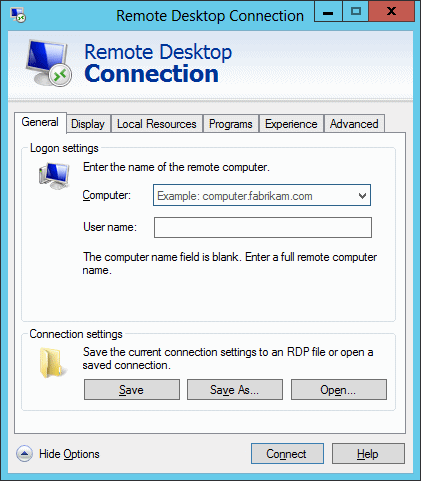
При підключенні з'явиться попередження про безпеку, це пов'язано з тим, що ви підключаєтеся до сімейства операційних систем Linux. Натисніть на кнопку "Так".
У вікні, що відкриється, виберіть Xorg як сеанс, введіть пароль для користувача і натисніть "ОК":
6. Якщо ви отримаєте повідомлення про те, що віддалений робочий стіл не може з'єднатися з віддаленим комп'ютером, перевірте, чи увімкнено опцію віддаленого робочого столу у налаштуваннях вашої системи.
Важливе зауваження:
Ви побачите спливаюче вікно "Віддалений робочий стіл не може підключитися до віддаленого комп'ютера" як захід безпеки, щоб переконатися, що ви підключаєтеся до правильного сервера. Якщо ви побачите спливаюче вікно з проханням підтвердити вашу особу, натисніть "Так".
Коли вікно відкриється, виберіть Xorg як сеанс, введіть пароль користувача і натисніть "ОК".

Це призведе до з'єднання з робочим столом.
Після входу ви зможете отримати доступ до робочого середовища Ubuntu/CentOS/Debian.
Тестування RDP-з'єднання
Щоб перевірити з'єднання за допомогою клієнта підключення до віддаленого робочого столу у Windows, виконайте наведені нижче дії:
1. Запустіть програму Підключення до віддаленого робочого столу. Ви можете зробити це, виконавши пошук " Підключення до віддаленого робочого столу" в меню "Пуск" або натиснувши клавіші Windows + R, щоб відкрити діалогове вікно "Виконати", а потім набравши "mstsc " і натиснувши клавішу Enter.
2. Коли з'явиться вікно "Підключення до віддаленого робочого столу", ви побачите різні поля для введення. Знайдіть поле "Комп'ютер" і введіть публічну IP-адресу вашого віддаленого сервера.
3. Далі знайдіть поле "Ім'я користувача" і введіть ім'я користувача, пов'язане з вашим віддаленим сервером. Зазвичай це ім'я користувача, яке ви використовуєте для входу на ваш сервер.
4. Якщо ви хочете зберегти ці налаштування для подальшого використання, ви можете натиснути на кнопку "Зберегти як " і вказати ім'я для файлу підключення.
5. Після того, як ви ввели необхідну інформацію, натисніть на кнопку " Підключитися", щоб ініціювати з'єднання.













































